< この記事をシェア >
Galaxyのフォントや文字サイズを変更する方法です。
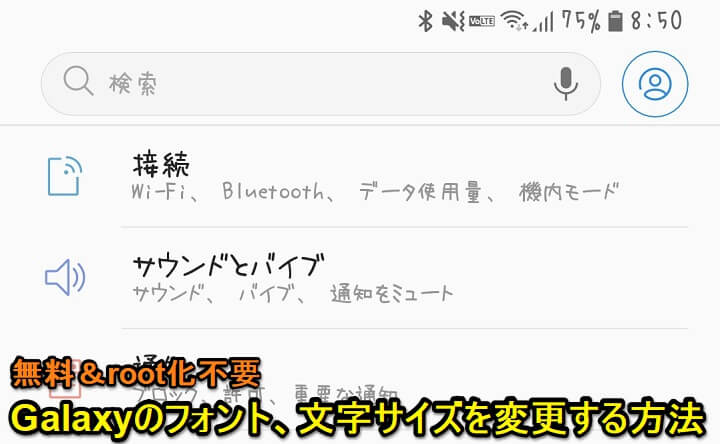
Galaxyはフォントや文字サイズの変更がかなり柔軟にできるようになっています。
Xperiaのように最初からガッツリ色んなフォントが入っているわけではありませんが、Galaxyアカウントや無料アプリを使うことで追加でフォントをダウンロードして変更することができます。
Galaxyアカウントを使う場合は有料のフォントが多い(無料もごく一部あります)ですが、一緒に紹介しているアプリを使えば無料で利用したり、自分の手元に保存しているフォントファイル(.ttfなど)をそのまま使うこともできます。
無料で様々なフォントを使いたい場合はアプリを使うという手もアリ
無料で様々なフォントを利用したい、自分が気に入っているフォントをGalaxyに持って行って使いたいという場合は、Google Play上で配信されている「iFont」というアプリを利用すれば実現できます。
root化は必要ありませんでした。
また、野良アプリですが日本の開発者の方が作成された「FlipFont Manager」という有名なアプリもあります。
ただFlipFont Managerは、Android 6.0の頃は使えていたのですが、Galaxy Note 8(Android 8.0)で利用しようとしたところ動作しませんでした。。
Galaxy S7 edgeなどには最初からいくつかフォントがインストールされているようですが、自分のNote 8は初期フォントしか入っていませんでした。。
ということで標準機能やiFont、古めの端末だとFlipFont Managerを使ってフォントを変更してみたので各手順を紹介します。
[目次]
〇文字サイズを変更する方法
・標準機能でサクッと文字サイズは変更できる
〇フォントを追加、変更する方法
・Galaxyアカウントを利用して追加、変更する方法
・Google Playで配信中の「iFont」を使ってGalaxyのフォントを変更する方法
・野良アプリ「FlipFont Manager」を使ってGalaxyのフォントを変更する方法
〇関連記事
・【Xperia】フォントを変更する方法
【Galaxy】文字サイズを変更する方法
標準機能でサクッと文字サイズは変更できる
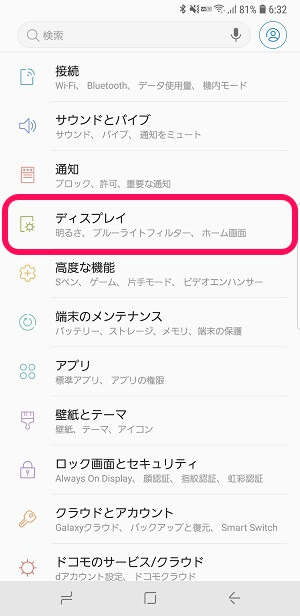
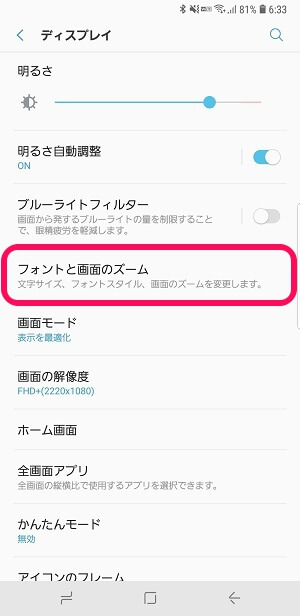
文字サイズの変更は当たり前ですが、標準で備わっている機能なので簡単にできます。
「設定 > ディスプレイ > フォントと画面のズーム」をタップします。
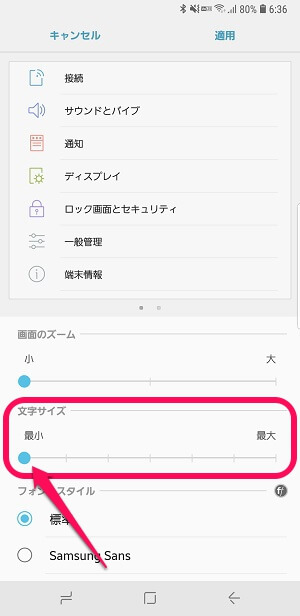
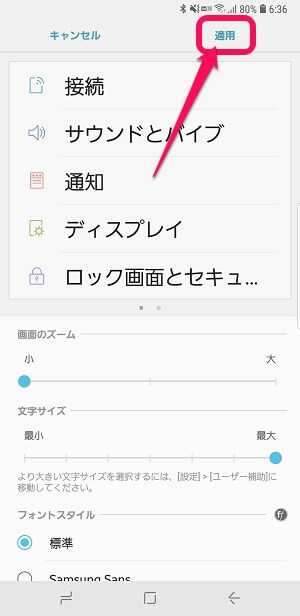
文字サイズで好みのサイズを選べばOKです。
Galaxy Note 8だと7段階から選択できました。
文字サイズを変更するとプレビュー上に表示されるので好きなサイズを選択した後、右上の「適用」をタップして保存すればOKです。
次にフォントをダウンロードして追加、変更する方法を紹介します。
【Galaxy】フォントを追加、変更する方法。アプリを使えば無料で変更もできる
【公式】Galaxyアカウントを利用して追加、変更する方法
無料で使えるフォントがほとんどない。。
まず公式でのやり方を紹介します。
Galaxyは、FlipFontというフォント変更の仕組みが採用されており、この公式のフォント追加はFlipFontを利用したフォント変更ができるようになっています。
公式なので動作などは安定すると思いますが、無料のフォントがほとんどないというデメリットがあります。
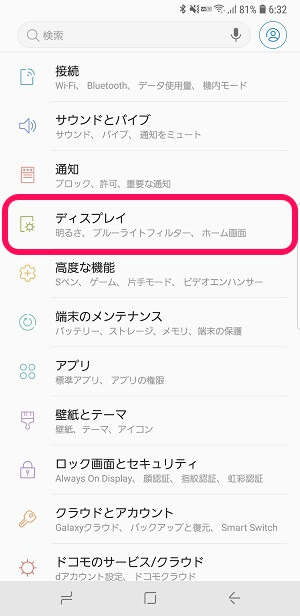
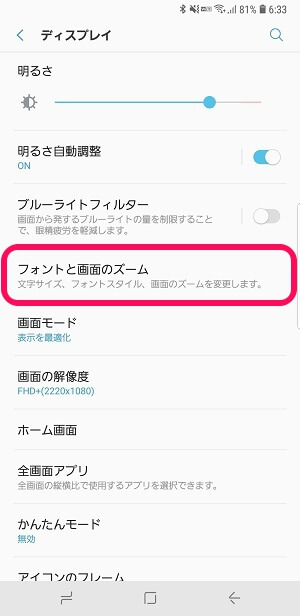
「設定 > フォントと画面」のズームをタップします。
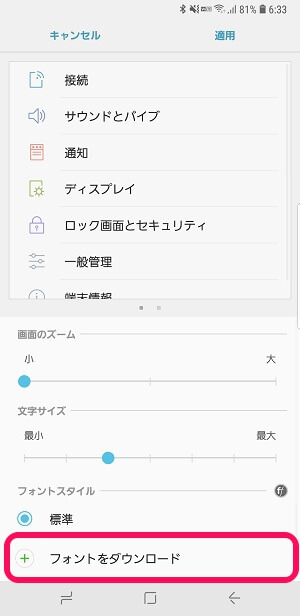
フォントスタイルの下にある「フォントをダウンロード」をタップします。
(S7 edgeなどはここに最初からいくつかフォントが用意されているらしいのですが、Note 8には一切ありませんでした)
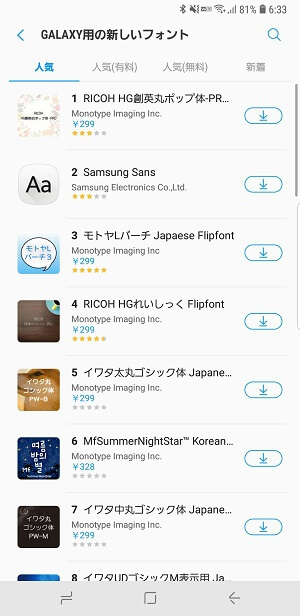
フォントがズラズラっと表示されます。
名前の下に価格が書いてあるものは有料フォントとなります。
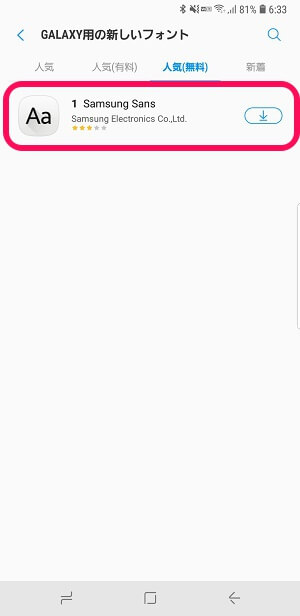
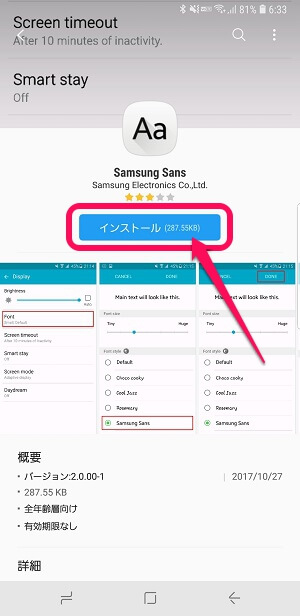
今回は無料の「Samsung Sans」を追加でダウンロードしてみました。
フォント名を一覧からタップした後、「インストール」をタップします。
(このフォントはデフォルトとほぼ同じなので代わり映えしません。。あくまでも無料でダウンロードできるというだけです)
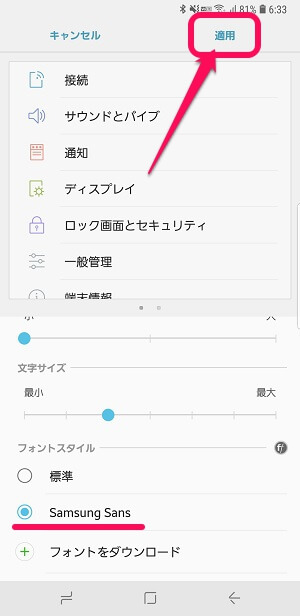
ダウンロード完了後、一覧の部分にダウンロードしたフォントが追加されています。
これを選択して右上の「適用」をタップすれば変更が適用されます。
有料フォントを購入してダウンロードする場合はGalaxyアカウントが必要
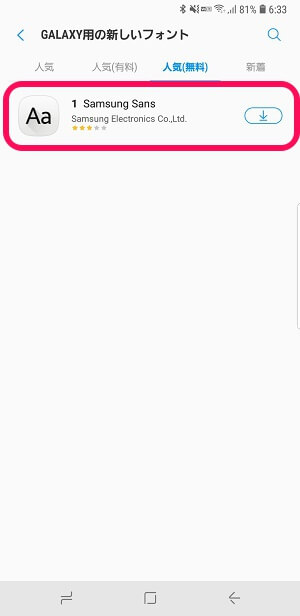
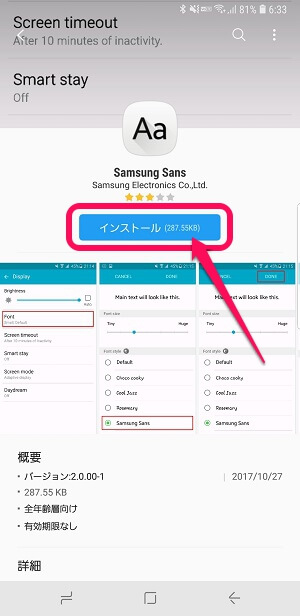
同じ手順で公開されている有料フォントも購入⇒ダウンロードできます。
有料フォントの購入にはGalaxyアカウントが必要となります。
Google Playで配信中の「iFont」を使ってGalaxyのフォントを変更する方法
iFontをGoogle Playからダウンロード
次に無料アプリ「iFont」を使って無料でフォントを変更する方法を紹介します。
iFontはGoogle Playに公開されているので↑からまずはダウンロードします。
インストールが完了すると「愛フォント」という名前で表示されます(謎)
海外の方が作成されているアプリですが、日本語表示&日本語フォントがちゃんと使えます。
Galaxy専用のアプリではありませんが、Galaxyの場合はroot化なども必要なくフォントを自由に変更することができました。
iFont内にあるフォントをダウンロードして設定
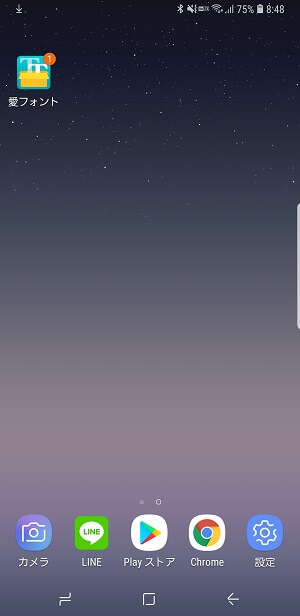
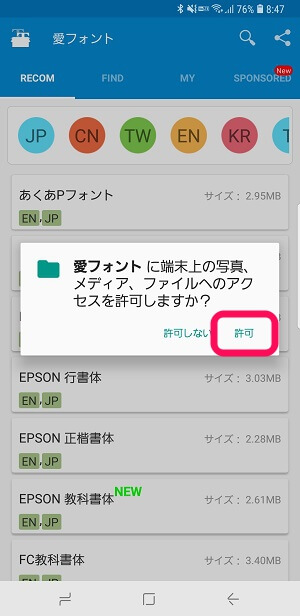
ダウンロードした「愛フォント」アプリを起動します。
初回起動時にファイルへのアクセス許可が求められるので許可します。
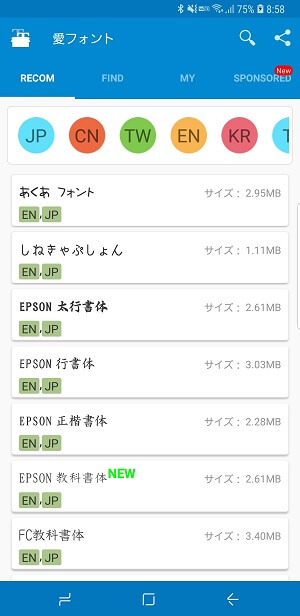
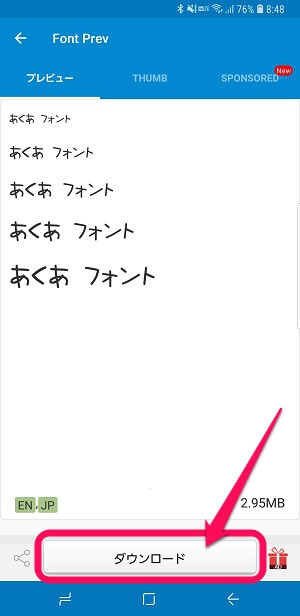
様々な言語のフォントが用意されています。
自分がGalaxyに設定したいフォントをタップします。
今回は日本語(JP)の一番上にあった「あくあフォント」を使わせてもらいました。
「ダウンロード」をタップします。
ちなみに「あくあフォント」は日本語(JP)と英語(EN)に対応しています。

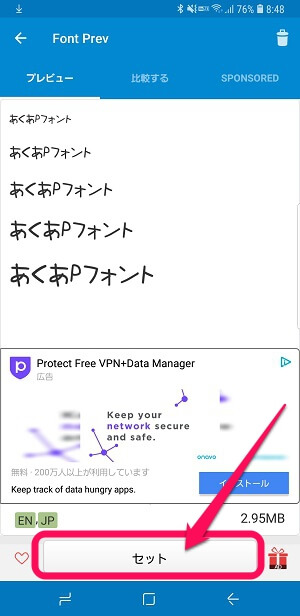
ダウンロードが開始されます。
ファイル自体は数MBしかないのですぐにダウンロードが完了すると思います。
ダウンロード後、「セット」をタップします。
初回設定時はアプリに権限を与える必要あり
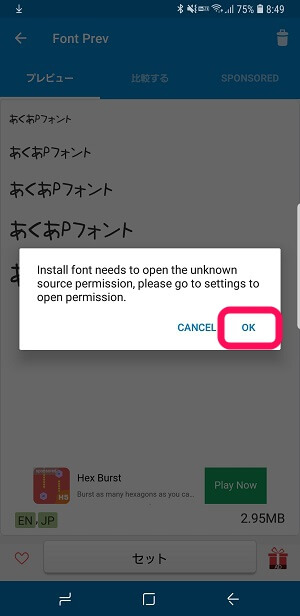
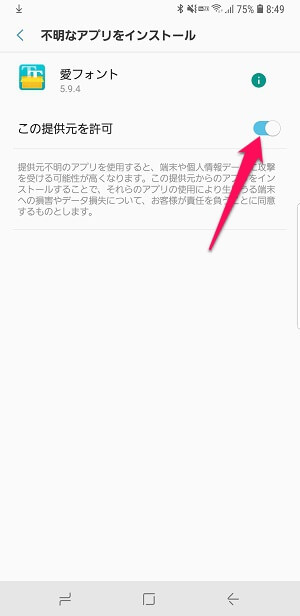
初回設定時のみ↑のような表示が出ます。
これはアプリに対して権限を与えてくれというものです。
「OK」をタップして、不明なアプリをインストールの画面で「この提供元を許可」をオンにします。
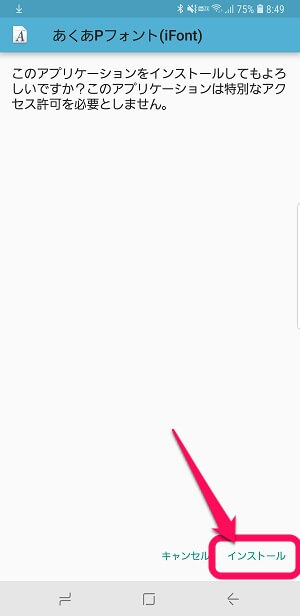
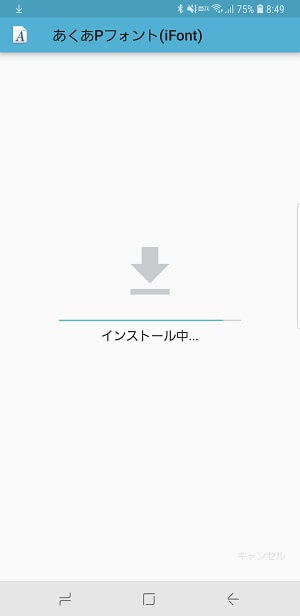
これで個別のフォントがインストールできるようになります。
「インストール」をタップして完了させます。
Galaxyの設定からインストールしたフォントに変更すれば完了
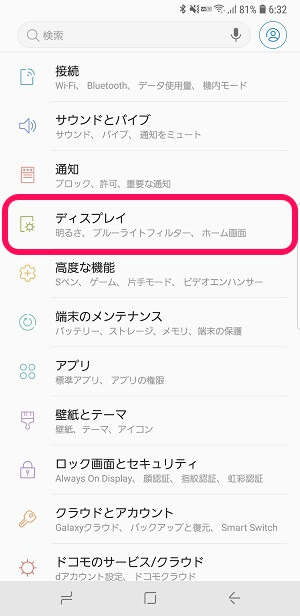
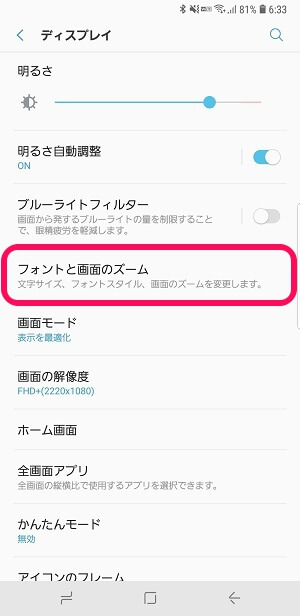
インストールが完了したら「設定 > ディスプレイ > フォントと画面のズーム」をタップします。
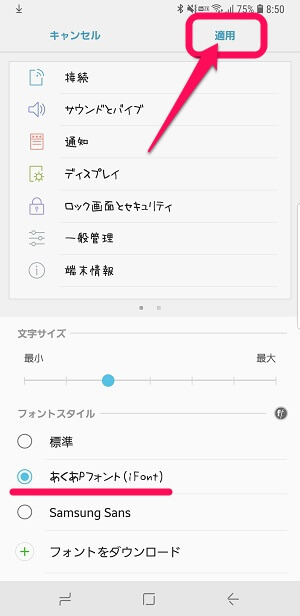
フォントスタイルの中に↑でダウンロードした「あくあPフォント(iFont)」があるので選択して右上の「適用」をタップして適用させます。
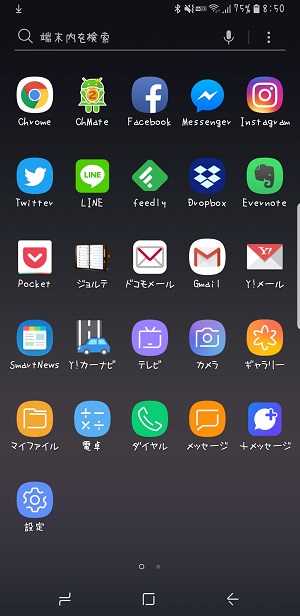
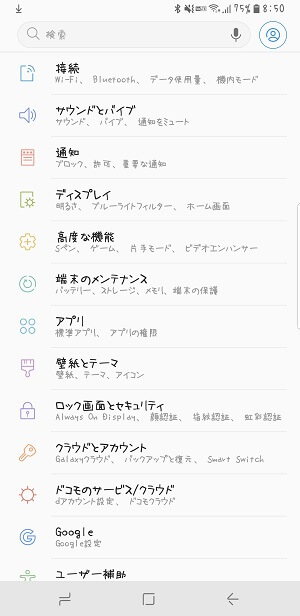
↑は「あくあPフォント」を適用してみたGalaxyの画面です。
すげー違和感。。
自分の持っているフォントを利用することもできる
またiFontは既にお気に入りのフォントを持っている(.ttfなどで保存済)という人は、そのフォントを利用することもできます。
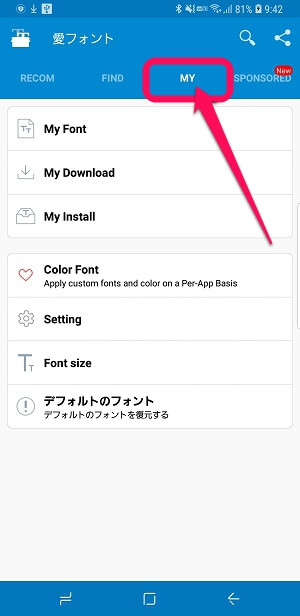
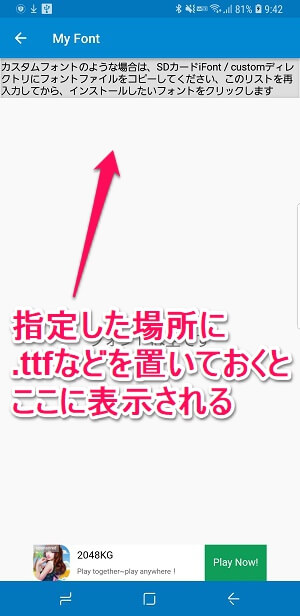
Galaxyの端末名\Phone\ifont\custom
フォントファイル(.ttfなど)をGalaxyの中の↑のディレクトリにフォントファイルを保存します。
iFontアプリを起動して上部のタブで「MY」を選択し「My Font」を表示すると保存したフォントが表示されます。
後は↑で紹介したものと同じ手順でインストールして適用すれば手元にあったフォントが使えるようになります。
このようにiFontを使えばアプリ内からフォントをゲットする、既に持っているフォントを利用することができます。
是非自分の好みのフォントを適用してみてください。
野良アプリ「FlipFont Manager」を使ってGalaxyのフォントを変更する方法
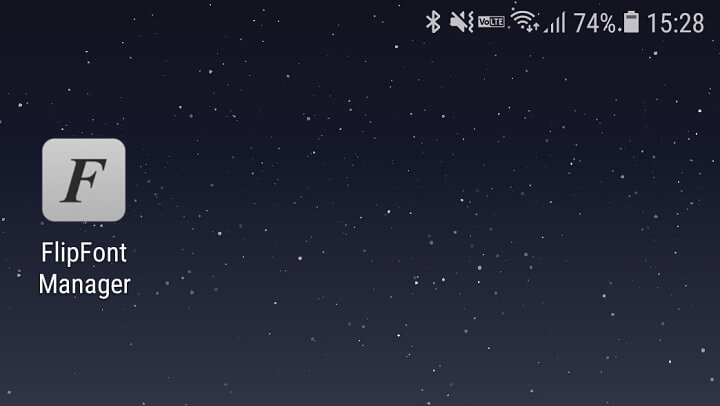
有名なアプリですが手元のAndroid 8.0のGalaxy Note 8では動作しませんでした。。
アプリ自体は使えるはずなのでAndroidのバージョンの問題でしょうか?
Android 6.0までのGalaxyでは動作していることを確認しているのでアプリの使い方、フォントのセットアップ方法を書いています。
OSが古めの人はこちらでもどうぞ。
FlipFont Managerは、野良アプリ(Google Play上では公開されていない)という点や自分でフォントファイルを用意する必要があるので先に紹介したiFontの方がぶっちゃけラクチンです。
ただ、FlipFont Managerも普通に使えて(少なくともAndroid 6.0のGalaxyでは使えていました)、使い勝手もいいアプリなので紹介させてもらいます。
このアプリが野良アプリの理由は「アプリ名にFlipFontという登録商標が使われているから」らしいです。
開発者さんのアプリの紹介、詳細は↓からどうぞ。
FlipFont Managerをダウンロード
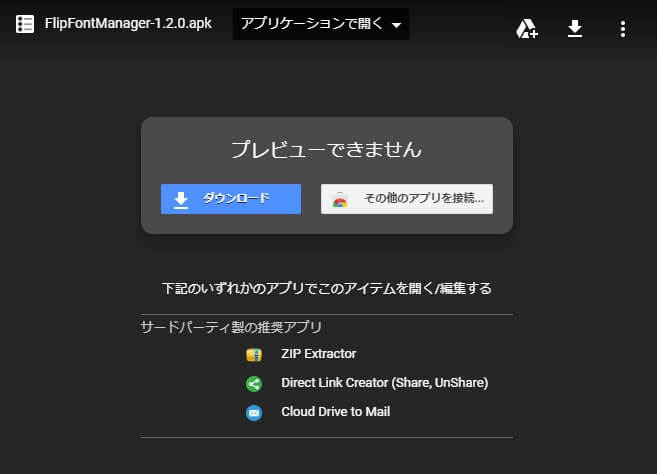
⇒ FlipFontManager-1.2.0.apk – Google ドライブ
↑のGoogleドライブからFlipFont Managerがダウンロードできます。
「ダウンロード」をタップするとFlipFontManager-1.2.0.apk(記事作成時)がダウンロードできます。
このapkファイルをGalaxy内に移動します。
野良アプリとしてインストール
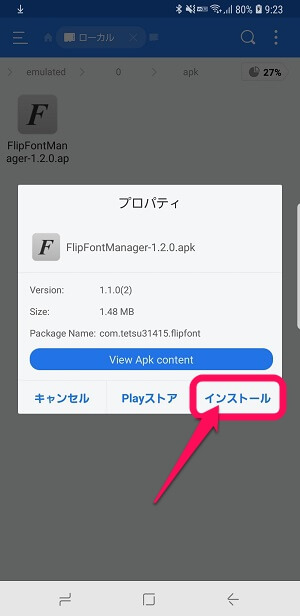
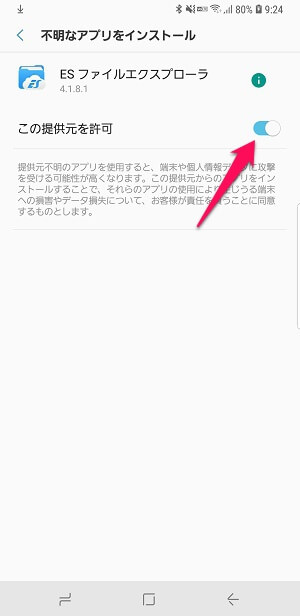
ファイルマネージャー系のアプリを使って.apkからのインストールを実行します。
.apkがインストールできれば何のアプリでもいいのですが、自分はいつも使っている定番の「ESファイルエクスプローラー」を使ってインストールしました。
野良アプリなので提供元不明のアプリを許可する必要があります。
Galaxy内のどこかにあらかじめフォントファイルを置いておく
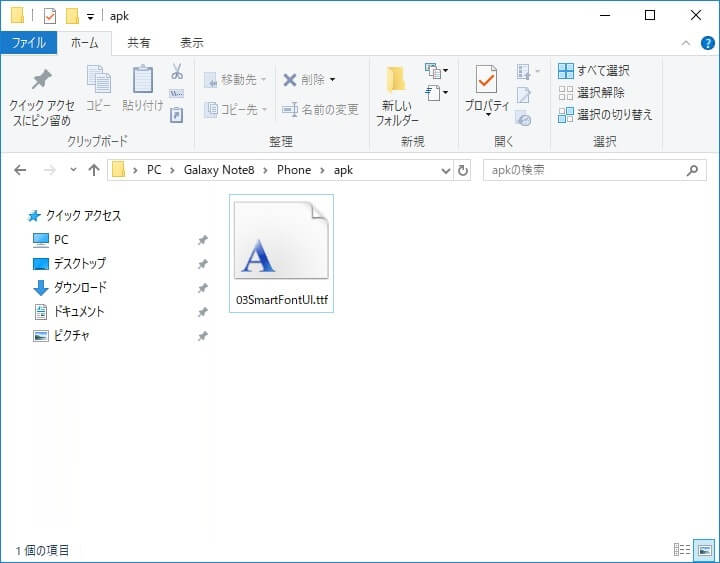
FlipFont ManagerはiFontとは違い、アプリ内からフォントをダウンロードする機能はありません。
なのであらかじめダウンロードしておいたフォントをGalaxy内に保存しておく必要があります。
今回は、フロップデザインさんのスマートフォントUI+というフリーフォントを利用させてもらいました。
スマートフォントUI+フォントのダウンロードは↓からどうぞ。
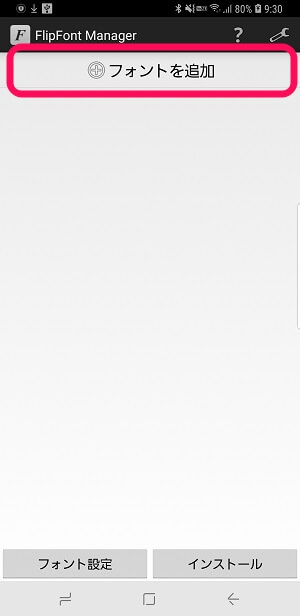
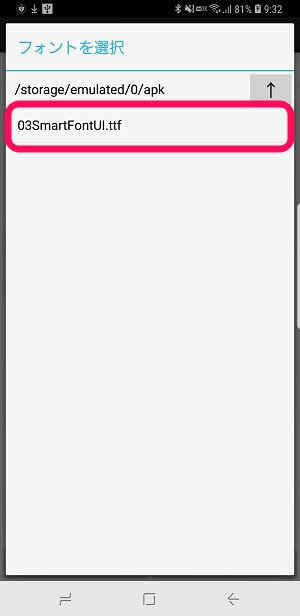
FlipFont Managerを起動するとシンプルな画面が表示されます。
「フォントを追加」をタップして、先に保存しておいたフォントファイルがあるフォルダを指定すると自動的にフォントを見つけてくれるのでタップします。
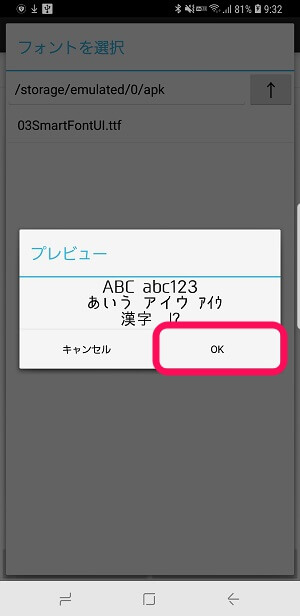
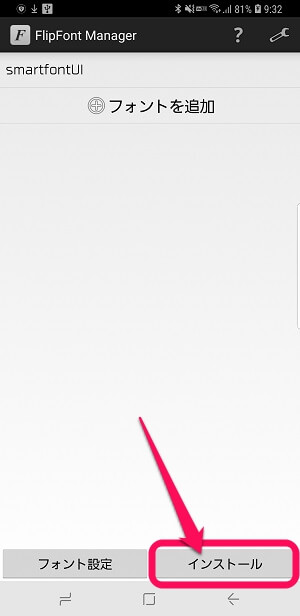
そのフォントのプレビューが表示されます。
「OK」をタップすると任意の名前を付けて一覧に保存されます。
全部の登録が完了したら、右下の「インストール」をタップします。
初回設定時はアプリに権限を与える必要あり
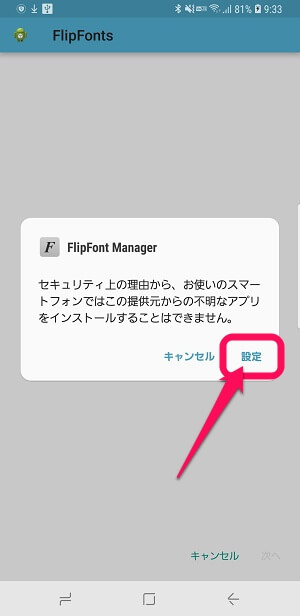
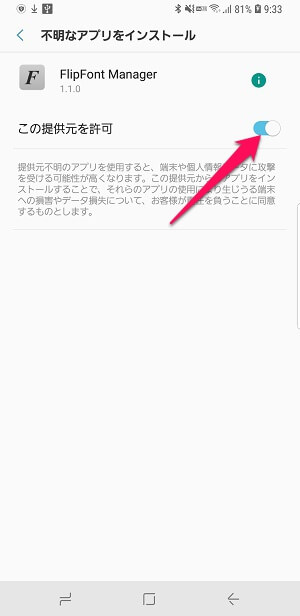
初回設定時のみ↑のような表示が出ます。
これはアプリに対して権限を与えてくれというものです。
「OK」をタップして、不明なアプリをインストールの画面で「この提供元を許可」をオンにします。
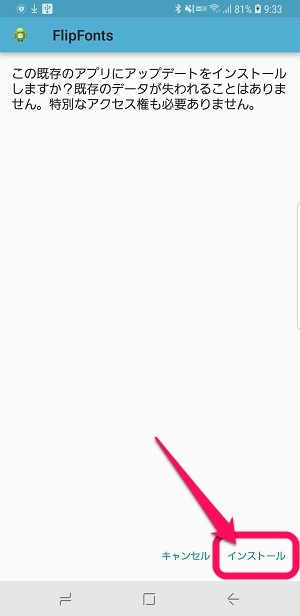
←の画面が表示されたら「インストール」をタップしてインストールが成功すれば完了です。
Android 8.0のGalaxyNote 8の場合、この最後のステップでエラーが発生してフォントがインストールできませんでした。。
Android 6.0のGalaxyでは昔使えていたので問題なく使えると思います。
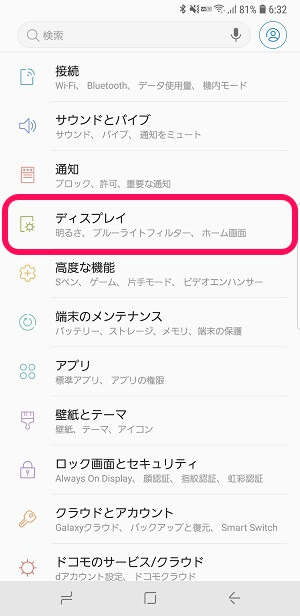
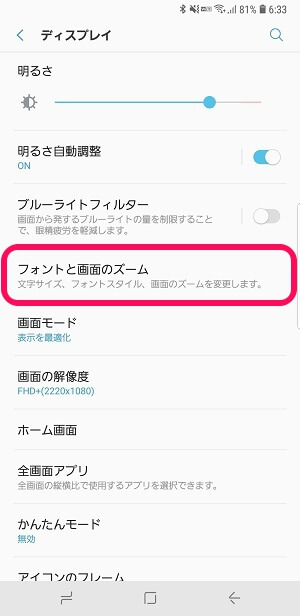
無事にインストールが完了したら「設定 > ディスプレイ > フォントと画面のズーム」をタップします。
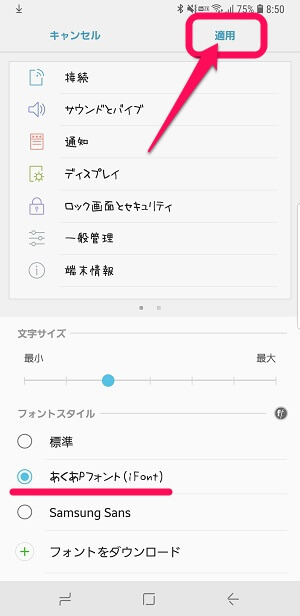
フォントスタイルの中にFilpFont Managerで適用したフォントがあれば、それを選択して右上の「適用」をタップして完了です。
root化なしでかなり柔軟なフォント変更ができるGalaxy
自分好みのフォントを是非!
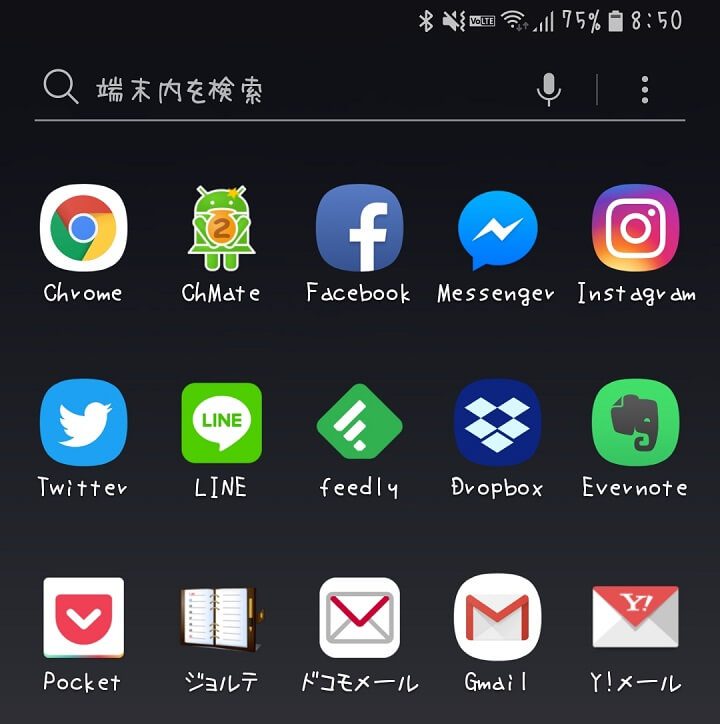
こんな感じで色んなやり方でフォントが変更できるGalaxy。
自分が気に入っているフォントのファイルを持っている、ダウンロードできるのであれば任意のフォントを利用することもできます。
かなり柔軟に変更できるので自分が好きなフォントがあるというGalaxyユーザーの人は是非やってみてください。
関連記事:【Xperia】フォントを変更する方法
< この記事をシェア >
\\どうかフォローをお願いします…//
この【Galaxy】フォント、文字サイズを追加&変更する方法 – iFontなどアプリを使えば無料&自分が持っているフォントにも変更できるの最終更新日は2018年7月30日です。
記事の内容に変化やご指摘がありましたら問い合わせフォームまたはusedoorのTwitterまたはusedoorのFacebookページよりご連絡ください。


























